首页
Win10流氓软件正在运行无法删除怎么办?流氓软件无法删除解决方法
Win10流氓软件正在运行无法删除怎么办?流氓软件无法删除解决方法
2021-12-23 13:35:23
来源:互联网
作者:admin
很多使用Win10系统的用户在使用电脑的时候最烦恼的事情就是不断弹出很多广告,而且使用电脑的过程中很容易中招,一不小心就下载了一些流氓软件,自动给用户安装上去了,而且不止一个流氓软件。下面就该删除这些流氓软件,但是在删除的时候却删不掉,被系统提示软件正在运行删除不掉怎么办?
具体步骤:
1、右键“此电脑——管理”点击打开,如图所示;
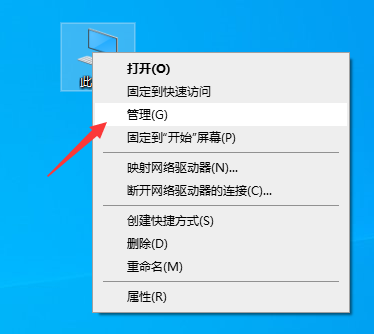
2、找到“任务计划程序”点击打开,如图所示;
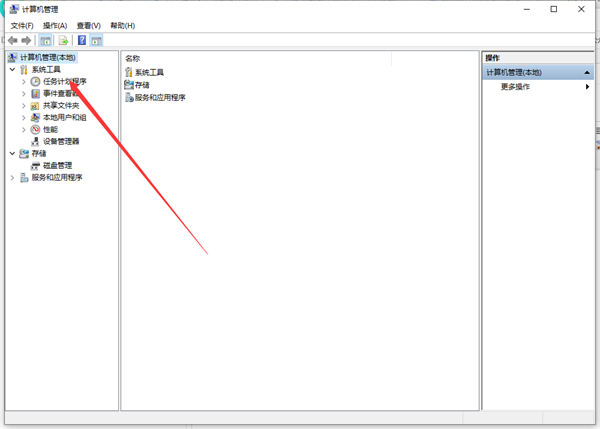
3、找到“任务计划程序库”点击打开,如图所示;
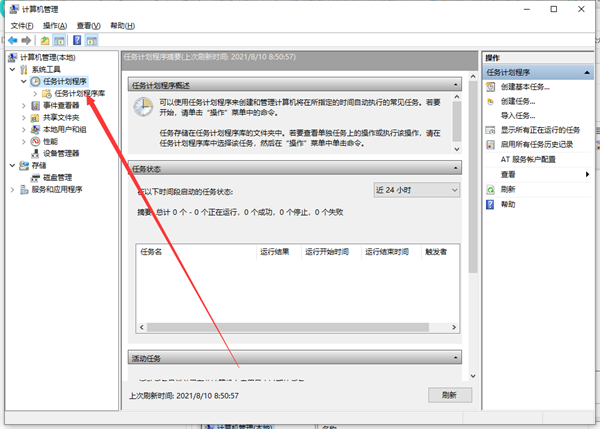
4、找到“需要删除的软件或程序”,可以再描述里查看是否是这个软件,如图所示;
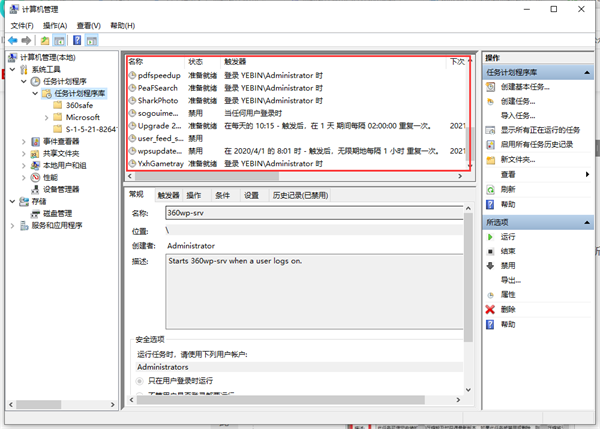
5、确定是流氓软件后,右键“删除——确定”,如图所示;
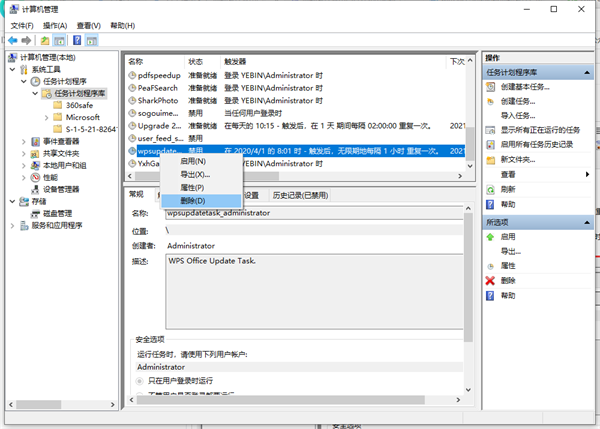
6、打开“此电脑——卸载或更改程序”点击打开,如图所示;
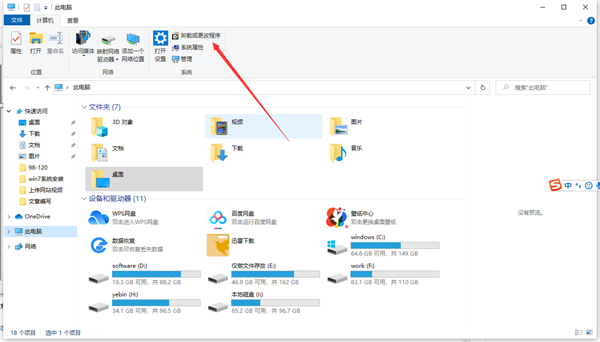
7、找到“流氓软件——卸载”即可,如图所示;
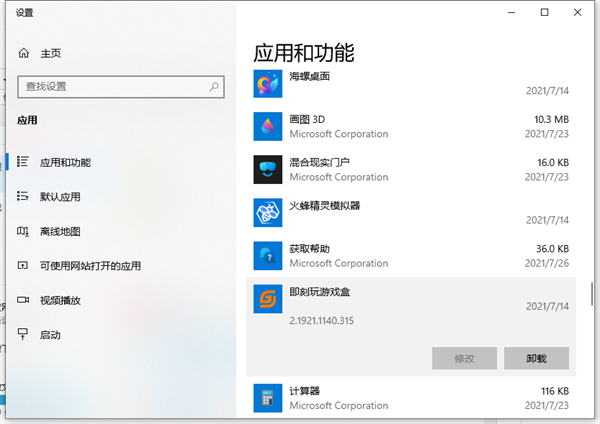
相关文章
- win10时间不准怎么办? 04-04
- Win10管理员Administrator账户开启方法 04-04
- win10蓝屏irql not less or equal教程 03-27
- win10系统总弹出需要新应用打开此ymsgr的解决方法 01-24
- win10待机死机有什么好的处理方法?要怎么解决? 01-21
- win10系统groove播放器无法使用怎么办?win10系统音乐groove无法播放修复教程 01-21
精品游戏
换一批
